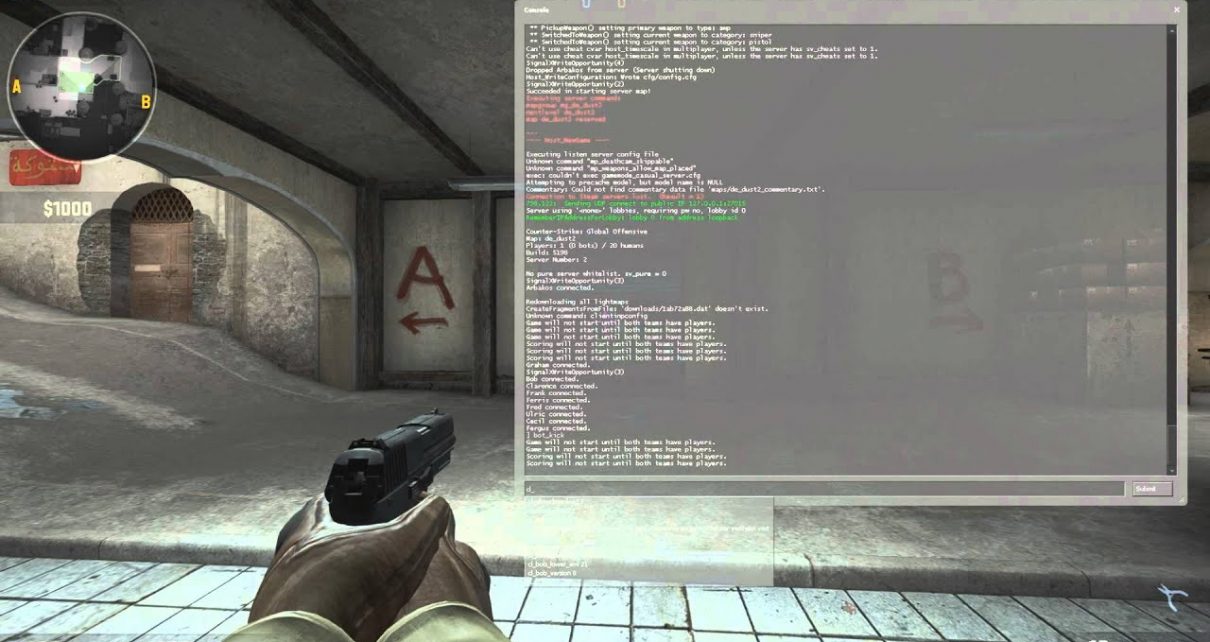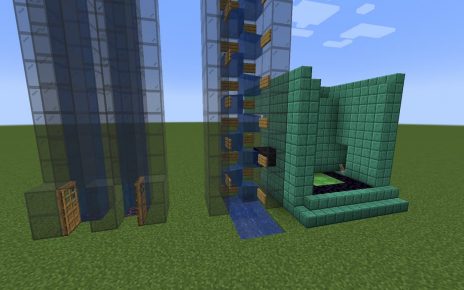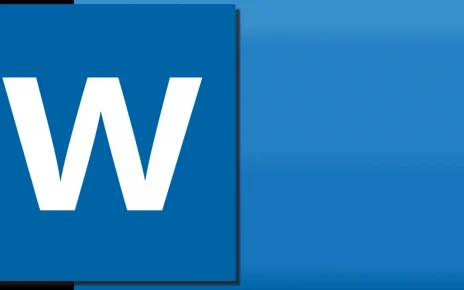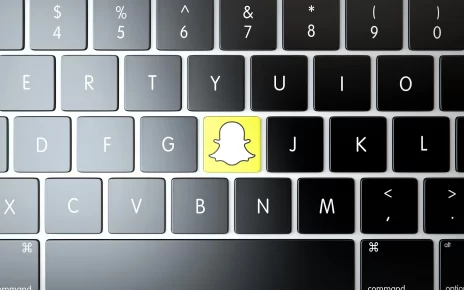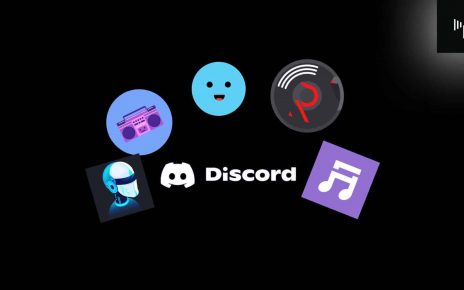Być może nigdy wcześniej o tym nie myślałeś, ale Counter-Strike: Global Offensive oferuje graczom sposób na zmianę rąk. Jasne, funkcja istnieje, aby lepiej dostosować się do graczy leworęcznych, ale to nie jedyny powód, aby zmieniać ręce w CS:GO. Przy odpowiednim wiązaniu możesz dowolnie zmieniać broń z prawej na lewą, potencjalnie dając lepszy widok na pole bitwy. W Counter Strike Globall Offensive dostepnych jest wiele różnych bindów np. komenda na aimbota, które urozmaicają grę np. Przeczytaj artykuł i poznaj bind na zmianę ręki cs go.
Komenda na zmianę ręki CS:GO
Komenda na zmianę ręki CS:GO opiera się na poleceniu konsoli cl_righthand. Najlepszym sposobem na jej użycie jest utworzenie przełączania powiązania, które zamieni twoją broń między lewą i prawą ręką:
bind p „toggle cl_righthand 0 1”
Zatem powyższa komenda na zmianę ręki w CS GO to również bind na lewa rękę lub prawą.
Wprowadzając to powiązanie do konsoli, klawisz P (lub dowolny inny klawisz, który ci się podoba) przełącza stronę ekranu używaną do wyświetlania broni. Skutecznie zamienia rękę broni z prawej na lewą. Domyślna wartość cl_righthand to 1 dla perspektywy prawostronnej, a cl_righthand 0 to perspektywa lewostronna. Dzięki temu w prosty sposób zmienisz rękę na lewą bądź prawą.
Chociaż opcja zmiany perspektywy jest z pewnością przydatna dla leworęcznych graczy, istnieje inny powód, aby użyć tego specyficznego wiązania rąk do zmiany. To powiązanie tworzy pojedynczy klawisz przełączania, który przełącza się między dwiema wartościami. Oznacza to, że możesz zmieniać ręce w locie. Wielu graczy lubi używać przełącznika, aby szybko zamienić perspektywę, aby lepiej widzieć lewe lub prawe rogi. Mamy nadzieję, że komenda na zmienianie ręki w cs go pomoże Ci wbijać nowe rangi!
Jak ustawić zmianę ręki w CS GO?
Skorzystaj z komendy „bind p „toggle cl_righthand 0 1”.
Czy komenda na zmianę ręki w CS GO zadziała w meczu rankingowym?
Tak, jak najbardziej. Takiej zmiany można dokonywać w każdego rodzaju meczu.